编辑:秩名2020-08-05 10:34:36
iPhone11pro max微信免密支付怎么关闭,很多同学都遇到了这个问题,那么该如何解决呢?请看IEfans小编给大家带来的iPhone11pro max关闭微信免密支付教程,希望对您有所帮助!

1、打开微信应用之后,点击底部【我】。
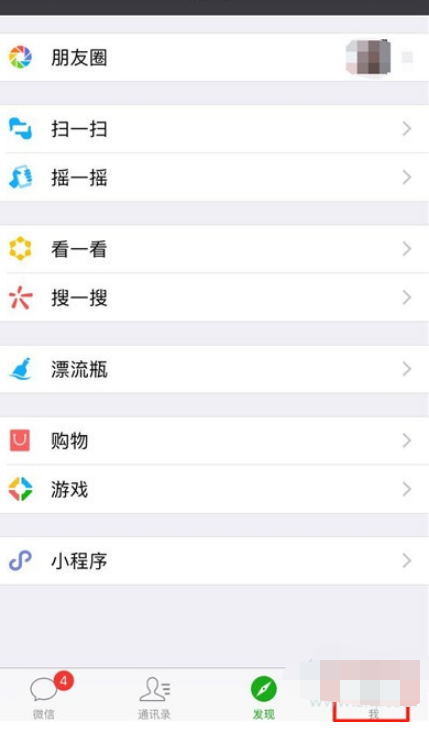
2、点击进入【钱包】选项。
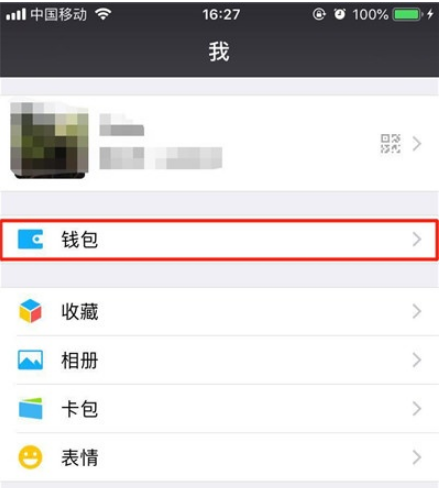
3、点击右上角的【正方形图形】。
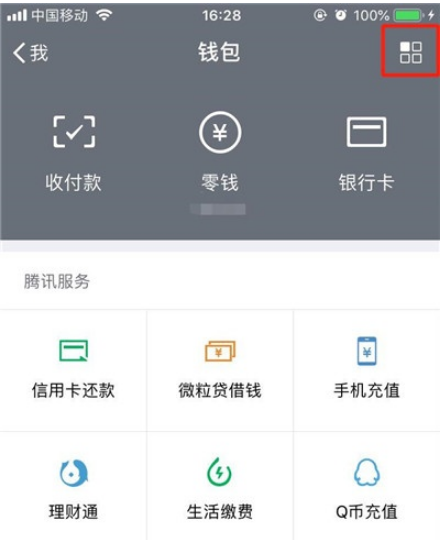
4、进入【支付管理】选项。
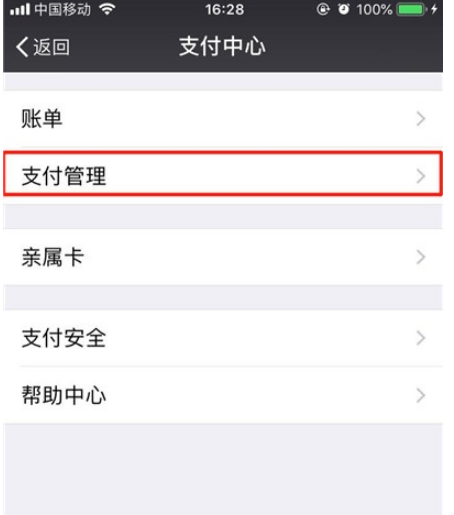
5、点击【自动扣费】。
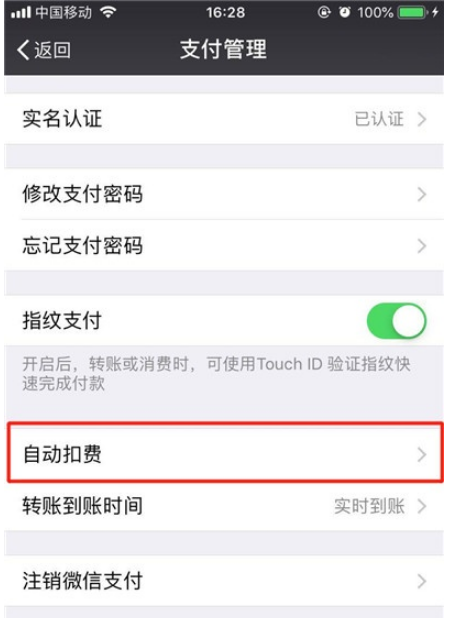
6、下面我们就可以看到已经签约的免密支付服务了,点击进入。
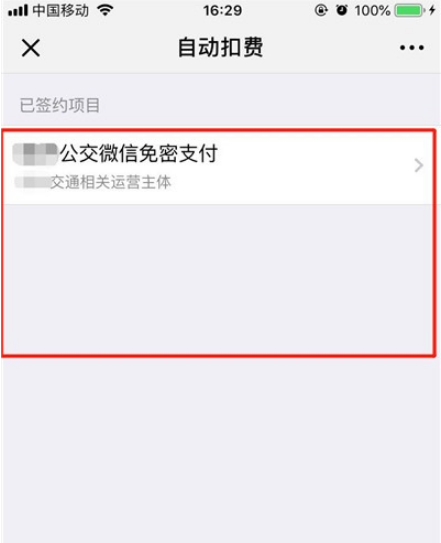
7、点击【关闭服务】即可。
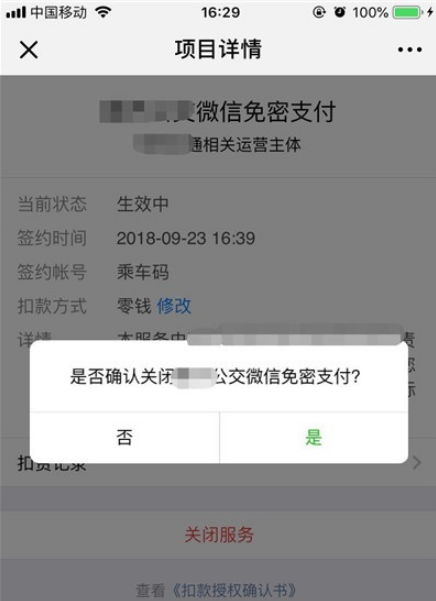
好了,今天的分享就到这里了,想要学习更多软件教程就来IE浏览器中文网站,快快收藏吧,更多精彩不容错过!
| 微 信 热 门 教 程 | ||
| @所有人 | 视频美颜 | 微信多开 |
| 浮窗权限 | 免密支付 | 删除头像 |
| 设置字体 | 开通支付分 | 微信免打扰 |
| 朋友圈权限 | 找回表情包 | 批量加好友 |
| 屏蔽群消息 | 购买火车票 | 解封朋友圈 |
| 朋友圈小熊 | 恢复聊天记录 | 控制筛子点数 |
| 用手机号转账 | 按回车发消息 | 删除红包记录 |
| 持续更新中,敬请关注···· | ||